Como instalar o MongoDB 4 no Debian 10

- 3064
- 822
- Mr. Mitchell Hansen
MongoDB é um servidor de banco de dados NoSQL de plataforma cruzada, que desenvolveu MongoDB inc. Ele usa JSON armazenar seus dados e é popular para lidar com grandes quantidades de dados devido à sua escalabilidade, alta disponibilidade e alto desempenho.
Neste tutorial, você aprenderá a instalar MongoDB 4 sobre Debian 10 Distribuição Linux.
Etapa 1: Importando chave GPG do MongoDB no Debian
Para começar, você precisa importar o Gpg chave que é exigida pelo MongoDB repositório para o seu Debian sistema. Isso é crucial para testar pacotes antes da instalação.
Primeiro, atualize os pacotes do seu sistema usando o seguinte comando apt.
$ sudo apt update
 Atualizar Debian 10 Buster
Atualizar Debian 10 Buster Para importar o MongoDB Chave GPG, execute o comando.
$ sudo apt-key Adv-KeyServer hkp: // KeyServer.Ubuntu.com: 80 - -RECV 9DA31620334BD75D9DCB49F368818C72E52529D4
 Adicione a chave do repositório MongoDB
Adicione a chave do repositório MongoDB Com isso feito, agora adicione o MongoDB Repositório adequado em seu Debian sistema conforme explicado abaixo.
Etapa 2: Instalando o Repositório Apt MongoDB 4 no Debian
No momento de escrever este artigo, MongoDB 4 não possui repositórios oficiais de pacotes para Debian 10. Mas não se preocupe. Você ainda pode adicionar o repositório de pacotes de Debian 9 (alongamento) sobre Debian 10 (Buster) para compensar isso.
Adicionar MongoDB 4 Repositório de pacotes de Debian 9 sobre Debian 10 Buster, execute o comando.
$ echo "Deb http: // repo.MongoDB.Org/Apt/Debian Stretch/MongoDB-Org/4.0 Principal "| sudo tee/etc/apt/fontes.lista.D/MongoDB-Org.lista
Para adicionar o repositório oficial de Debian 9 sobre Debian 10 Buster, emitir o comando.
$ echo "Deb http: // Deb.Debian.org/Debian/Stretch Main "| sudo tee/etc/apt/fontes.lista.D/Debian-Stretch.lista
 Adicione o repositório MongoDB no Debian
Adicione o repositório MongoDB no Debian Em seguida, atualize o Apt repositório usando o comando.
$ sudo apt update
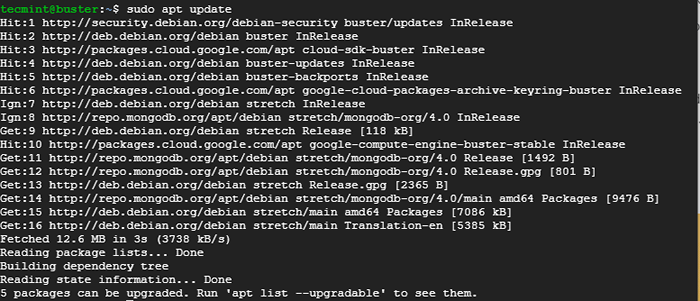 Atualizar repositório apt
Atualizar repositório apt Etapa 3: Instalando Libcurl3 no Debian
O pacote libcurl3 é necessário por MONGODB-ORG-SERVER que vamos instalar mais tarde. Sem libcurl3, você encontrará erros tentando instalar MongoDB.
Também vale a pena mencionar que Debian 10 usos libcurl4, Mas desde que adicionamos Debian 9repositório oficial de libcurl3 O pacote será instalado no repositório adicionado.
Para instalar libcurl3, execute o comando.
$ sudo apt install libcurl3
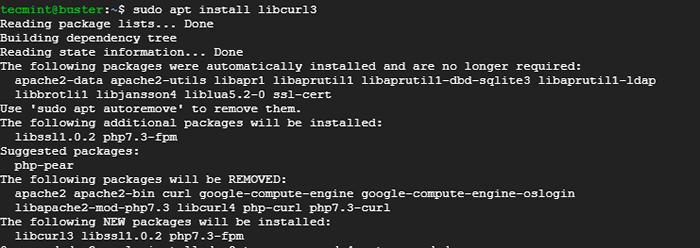 Instale a libcurl3 no Debian
Instale a libcurl3 no Debian Etapa 4: Instalando o servidor MongoDB 4 no Debian
Tendo instalado os repositórios necessários e libcurl3 pacote, agora você pode prosseguir para instalar MongoDB 4 servidor.
$ sudo apt install mongodb -org -y
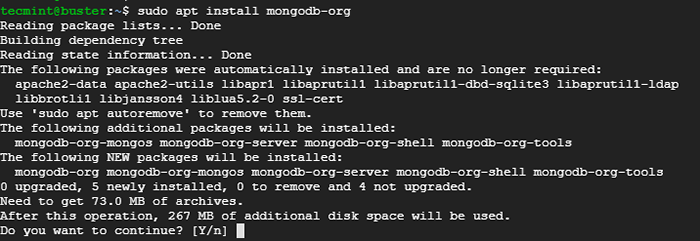 Instale o servidor MongoDB no Debian
Instale o servidor MongoDB no Debian Para verificar a versão de MongoDB edição instalada Apt comando como mostrado.
$ sudo apt info mongodb-info
 Verifique a versão do MongoDB
Verifique a versão do MongoDB Por padrão, MongoDB corre na porta 27017 e você pode verificar usando o comando netstat, conforme mostrado.
$ sudo netstat -pnltU
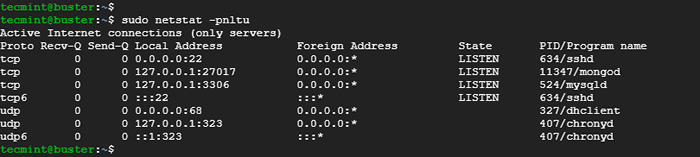 Verifique a porta MongoDB
Verifique a porta MongoDB Para mudar o padrão MongoDB porta e outros parâmetros, edite o arquivo de configuração encontrado em /etc/mongodb.conf.
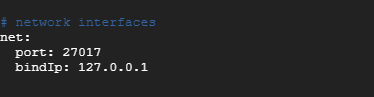 Altere a porta padrão do MongoDB
Altere a porta padrão do MongoDB Etapa 5: Gerenciando o servidor MongoDB 4
Depois de instalar com sucesso MongoDB 4 servidor, inicie -o usando o comando.
$ sudo systemctl start mongod
Para verificar o status de um MongoDB serviço execute o comando.
$ sudo Systemctl Status MongoD
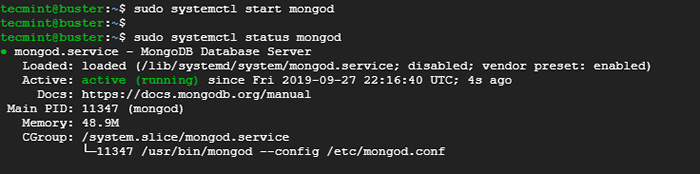 Verifique o status do MongoDB
Verifique o status do MongoDB Para ativar MongoDB Para começar na inicialização, execute o comando.
$ sudo systemctl Ativar MongoD
Para fazer login MongoDB 4 Simplesmente execute o comando.
$ MONGO
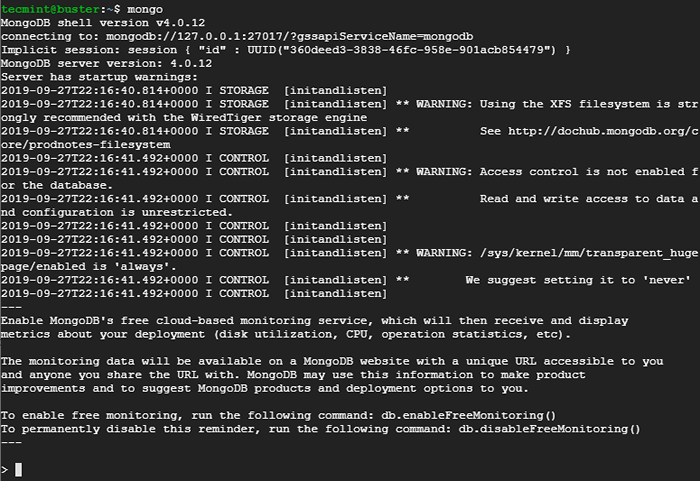 Acesse o MongoDB Shell
Acesse o MongoDB Shell Parar MongoDB correr.
$ sudo systemctl Stop MongoD
E isso é quase isso. Neste guia, demonstramos como você pode instalar MongoDB 4 sobre Debian 10.

